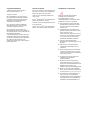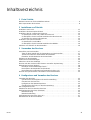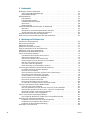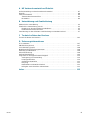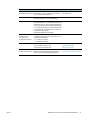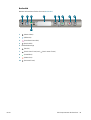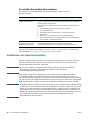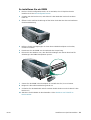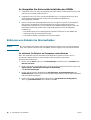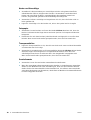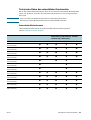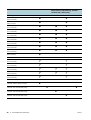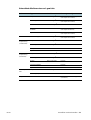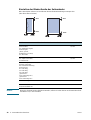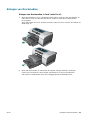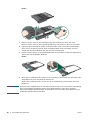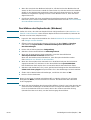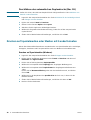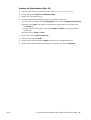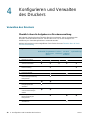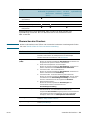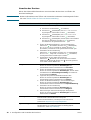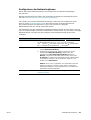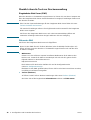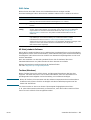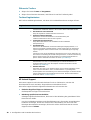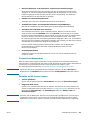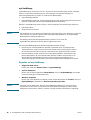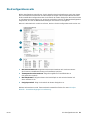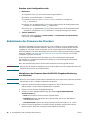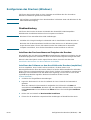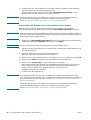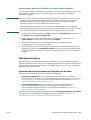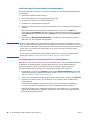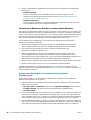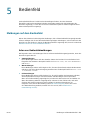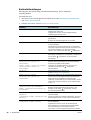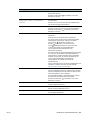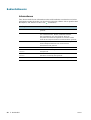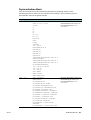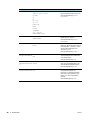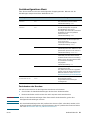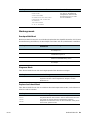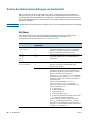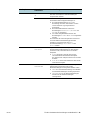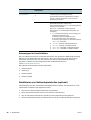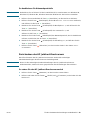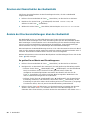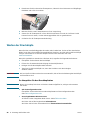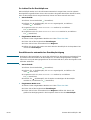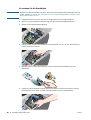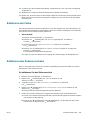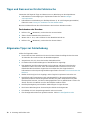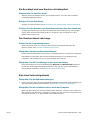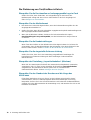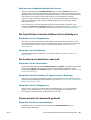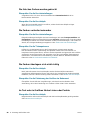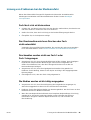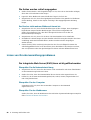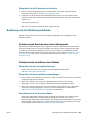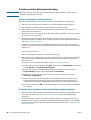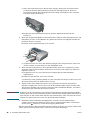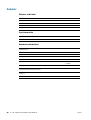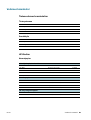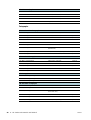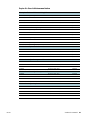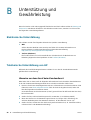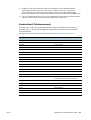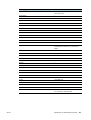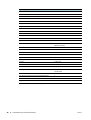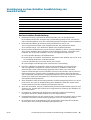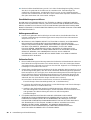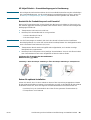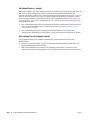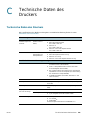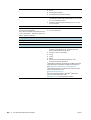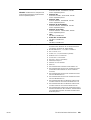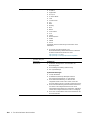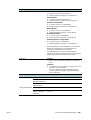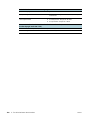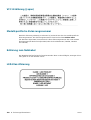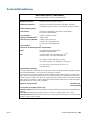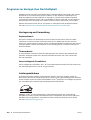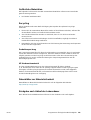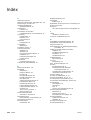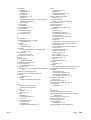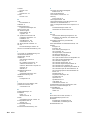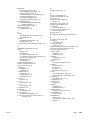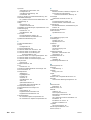HP Business Inkjet 2800 Printer series Benutzerhandbuch
- Typ
- Benutzerhandbuch

Benutzerhandbuch


HP Business Inkjet 2800 Druckerserie
Benutzerhandbuch

Copyright-Informationen
© 2005 Copyright Hewlett-Packard
Development Company, L.P.
Ausgabe 1, 2/2005
Die Vervielfältigung, Anpassung oder
Übersetzung ohne vorherige schriftliche
Genehmigung ist mit Ausnahme der im
Rahmen der Urheberrechtsgesetze
zulässigen Fälle untersagt.
Die in diesem Dokument enthaltenen
Informationen können ohne vorherige
Ankündigung geändert werden.
Die Garantien für HP Produkte und
Dienstleistungen werden ausschließlich in
der entsprechenden, zum Produkt bzw. der
Dienstleistung gehörigen
Garantieerklärung beschrieben. Aus dem
vorliegenden Dokument sind keine weiter
reichenden Garantieansprüche abzuleiten.
HP haftet nicht für technische oder
redaktionelle Fehler oder Auslassungen in
diesem Dokument.
Hinweise zu Marken
Microsoft
®
, Windows
®
, Windows NT
®
und
MS-DOS
®
sind in den USA eingetragene
Marken der Microsoft Corporation.
UNIX
®
ist eine eingetragene Marke der
Open Group.
Novell
®
und NetWare
®
sind eingetragene
Marken der Novell Corporation.
Pentium
®
ist eine eingetragene Marke der
Intel Corporation.
Adobe
®
und Acrobat
®
sind eingetragene
Marken von Adobe Systems Incorporate.
Informationen zur Sicherheit
Beachten Sie beim Einsatz dieses
Produkts immer die folgenden
Sicherheitshinweise, um die
Verletzungsgefahr und die Gefahr eines
elektrischen Schlags zu vermeiden.
1 Die Anleitungen in der dem Drucker
beiliegenden Dokumentation müssen
von Ihnen gelesen und verstanden
worden sein.
2 Verwenden Sie ausschließlich eine
geerdete Steckdose für den Anschluss
dieses Produkts an die
Stromversorgung. Wenn Sie sich nicht
sicher sind, ob die Steckdose geerdet
ist, so lassen Sie dies durch einen
qualifizierten Elektriker überprüfen.
3 Alle am Produkt angebrachten
Warnhinweise und Anleitungen sind zu
befolgen.
4 Ziehen Sie vor dem Reinigen des
Produkts den Netzstecker aus der
Steckdose.
5 Dieses Produkt darf nicht in der Nähe
von Wasser betrieben bzw. von einer
Person mit nassen Händen aufgestellt
oder bedient werden.
6 Sorgen Sie für sicheren Stand des
Produkts auf einer stabilen
Aufstellungsfläche.
7 Wählen Sie für das Produkt einen
geschützten Standort, an dem keine
Personen auf das Netzkabel treten oder
darüber stolpern können. Das
Netzkabel darf nicht beschädigt werden.
8 Wenn das Produkt nicht einwandfrei
finden, lesen Sie weitere Informationen
im Abschnitt Wartung und Fehlersuche.
9 Im Inneren des Geräts befinden sich
keine Teile, die vom Endbenutzer
gewartet werden können. Beauftragen
Sie mit Wartung und Instandsetzung
qualifiziertes Kundendienstpersonal.

DEWW 3
Inhaltsverzeichnis
1 Erste Schritte
Weitere Ressourcen für Produktinformationen . . . . . . . . . . . . . . . . . . . . . . . . . . . . . . . . . . 6
Die Komponenten des Druckers . . . . . . . . . . . . . . . . . . . . . . . . . . . . . . . . . . . . . . . . . . . . . 8
2 Installieren von Zubehör
Installieren von Fach 2. . . . . . . . . . . . . . . . . . . . . . . . . . . . . . . . . . . . . . . . . . . . . . . . . . . . 11
Installieren der Auto-Duplex-Einheit. . . . . . . . . . . . . . . . . . . . . . . . . . . . . . . . . . . . . . . . . . 12
Installieren des HP Jetdirect-Druckservers . . . . . . . . . . . . . . . . . . . . . . . . . . . . . . . . . . . . 13
So installieren Sie den HP Jetdirect-Druckserver . . . . . . . . . . . . . . . . . . . . . . . . . . . . 13
So überprüfen Sie die korrekte Installation des Druckservers. . . . . . . . . . . . . . . . . . . 13
So erhalten Sie weitere Informationen . . . . . . . . . . . . . . . . . . . . . . . . . . . . . . . . . . . . 14
Installieren von Speichermodulen . . . . . . . . . . . . . . . . . . . . . . . . . . . . . . . . . . . . . . . . . . . 14
So installieren Sie ein DIMM . . . . . . . . . . . . . . . . . . . . . . . . . . . . . . . . . . . . . . . . . . . . 15
So überprüfen Sie die korrekte Installation des DIMMs. . . . . . . . . . . . . . . . . . . . . . . . 16
Aktivieren von Zubehör im Druckertreiber . . . . . . . . . . . . . . . . . . . . . . . . . . . . . . . . . . . . . 16
3 Verwenden des Druckers
Auswählen von Druckmedien. . . . . . . . . . . . . . . . . . . . . . . . . . . . . . . . . . . . . . . . . . . . . . . 17
Tipps für die Auswahl und die Verwendung von Druckmedien . . . . . . . . . . . . . . . . . . 17
Technische Daten der unterstützten Druckmedien . . . . . . . . . . . . . . . . . . . . . . . . . . . 19
Einstellen der Mindestbreite der Seitenränder. . . . . . . . . . . . . . . . . . . . . . . . . . . . . . . 22
Einlegen von Druckmedien . . . . . . . . . . . . . . . . . . . . . . . . . . . . . . . . . . . . . . . . . . . . . . . . 23
Ändern der Druckeinstellungen . . . . . . . . . . . . . . . . . . . . . . . . . . . . . . . . . . . . . . . . . . . . . 25
Abbrechen eines Druckauftrags. . . . . . . . . . . . . . . . . . . . . . . . . . . . . . . . . . . . . . . . . . . . . 26
Drucken mit dem vorderen oder hinteren manuellen Papiereinzug. . . . . . . . . . . . . . . . . . 27
Beidseitiges Drucken (Duplex). . . . . . . . . . . . . . . . . . . . . . . . . . . . . . . . . . . . . . . . . . . . . . 28
Richtlinien für den beidseitigen Druck . . . . . . . . . . . . . . . . . . . . . . . . . . . . . . . . . . . . . 28
Durchführen des Duplexdrucks (Windows) . . . . . . . . . . . . . . . . . . . . . . . . . . . . . . . . . 29
Durchführen des automatischen Duplexdrucks (Mac OS). . . . . . . . . . . . . . . . . . . . . . 30
Drucken auf Spezialmedien oder Medien mit Sonderformaten . . . . . . . . . . . . . . . . . . . . . 30
4 Konfigurieren und Verwalten des Druckers
Verwalten des Druckers. . . . . . . . . . . . . . . . . . . . . . . . . . . . . . . . . . . . . . . . . . . . . . . . . . . 32
Überblick über die Aufgaben zur Druckerverwaltung . . . . . . . . . . . . . . . . . . . . . . . . . 32
Überwachen des Druckers . . . . . . . . . . . . . . . . . . . . . . . . . . . . . . . . . . . . . . . . . . . . . 33
Konfigurieren der Netzwerkoptionen . . . . . . . . . . . . . . . . . . . . . . . . . . . . . . . . . . . . . . 35
Überblick über die Tools zur Druckerverwaltung. . . . . . . . . . . . . . . . . . . . . . . . . . . . . 36
Die Konfigurationsseite . . . . . . . . . . . . . . . . . . . . . . . . . . . . . . . . . . . . . . . . . . . . . . . . . . . 41
Aktualisieren der Firmware des Druckers . . . . . . . . . . . . . . . . . . . . . . . . . . . . . . . . . . . . . 42
Konfigurieren des Druckers (Windows) . . . . . . . . . . . . . . . . . . . . . . . . . . . . . . . . . . . . . . . 43
Direktverbindung . . . . . . . . . . . . . . . . . . . . . . . . . . . . . . . . . . . . . . . . . . . . . . . . . . . . 43
Netzwerkverbindung . . . . . . . . . . . . . . . . . . . . . . . . . . . . . . . . . . . . . . . . . . . . . . . . . . 45
Konfigurieren des Druckers (Mac OS). . . . . . . . . . . . . . . . . . . . . . . . . . . . . . . . . . . . . . . . 47
Deinstallieren der Druckersoftware . . . . . . . . . . . . . . . . . . . . . . . . . . . . . . . . . . . . . . . . . . 49

4 DEWW
5 Bedienfeld
Meldungen auf dem Bedienfeld . . . . . . . . . . . . . . . . . . . . . . . . . . . . . . . . . . . . . . . . . . . . . 51
Arten von Bedienfeldmeldungen . . . . . . . . . . . . . . . . . . . . . . . . . . . . . . . . . . . . . . . . . 51
Bedienfeldmeldungen . . . . . . . . . . . . . . . . . . . . . . . . . . . . . . . . . . . . . . . . . . . . . . . . . 52
Bedienfeldmenüs . . . . . . . . . . . . . . . . . . . . . . . . . . . . . . . . . . . . . . . . . . . . . . . . . . . . . . . . 54
Informationen. . . . . . . . . . . . . . . . . . . . . . . . . . . . . . . . . . . . . . . . . . . . . . . . . . . . . . . . 54
Papieraufnahme-Menü . . . . . . . . . . . . . . . . . . . . . . . . . . . . . . . . . . . . . . . . . . . . . . . . 55
Gerätekonfigurations-Menü. . . . . . . . . . . . . . . . . . . . . . . . . . . . . . . . . . . . . . . . . . . . . 57
Druckmenü . . . . . . . . . . . . . . . . . . . . . . . . . . . . . . . . . . . . . . . . . . . . . . . . . . . . . . . . . 58
Wartungsmenü . . . . . . . . . . . . . . . . . . . . . . . . . . . . . . . . . . . . . . . . . . . . . . . . . . . . . . 59
Ändern der Netzwerkeinstellungen am Bedienfeld . . . . . . . . . . . . . . . . . . . . . . . . . . . . . . 60
EIO-Menü . . . . . . . . . . . . . . . . . . . . . . . . . . . . . . . . . . . . . . . . . . . . . . . . . . . . . . . . . . 60
Deaktivieren von Netzwerkprotokollen (optional) . . . . . . . . . . . . . . . . . . . . . . . . . . . . 62
Zurücksetzen des HP Jetdirect-Druckservers . . . . . . . . . . . . . . . . . . . . . . . . . . . . . . . 63
Drucken der Menüstruktur des Bedienfelds. . . . . . . . . . . . . . . . . . . . . . . . . . . . . . . . . . . . 64
Ändern der Druckereinstellungen über das Bedienfeld . . . . . . . . . . . . . . . . . . . . . . . . . . . 64
6 Wartung und Fehlersuche
Ersetzen der Tintenpatronen . . . . . . . . . . . . . . . . . . . . . . . . . . . . . . . . . . . . . . . . . . . . . . . 65
Warten der Druckköpfe . . . . . . . . . . . . . . . . . . . . . . . . . . . . . . . . . . . . . . . . . . . . . . . . . . . 66
Kalibrieren der Farbe . . . . . . . . . . . . . . . . . . . . . . . . . . . . . . . . . . . . . . . . . . . . . . . . . . . . . 71
Kalibrieren des Zeilenvorschubs . . . . . . . . . . . . . . . . . . . . . . . . . . . . . . . . . . . . . . . . . . . . 71
Tipps und Ressourcen für die Fehlersuche . . . . . . . . . . . . . . . . . . . . . . . . . . . . . . . . . . . . 72
Allgemeine Tipps zur Fehlerhebung . . . . . . . . . . . . . . . . . . . . . . . . . . . . . . . . . . . . . . . . . 72
Zurücksetzen der Bedienfeldsprache. . . . . . . . . . . . . . . . . . . . . . . . . . . . . . . . . . . . . . . . . 73
Lösen von Druckerproblemen . . . . . . . . . . . . . . . . . . . . . . . . . . . . . . . . . . . . . . . . . . . . . . 73
Unerwartetes Ausschalten des Druckers. . . . . . . . . . . . . . . . . . . . . . . . . . . . . . . . . . . 73
Alle Drucker-LEDs blinken. . . . . . . . . . . . . . . . . . . . . . . . . . . . . . . . . . . . . . . . . . . . . . 73
Der Drucker arbeitet nicht (druckt nicht) . . . . . . . . . . . . . . . . . . . . . . . . . . . . . . . . . . . 74
Ein Druckkopf wird vom Drucker nicht akzeptiert . . . . . . . . . . . . . . . . . . . . . . . . . . . . 75
Das Drucken dauert sehr lange. . . . . . . . . . . . . . . . . . . . . . . . . . . . . . . . . . . . . . . . . . 75
Eine leere Seite wird gedruckt. . . . . . . . . . . . . . . . . . . . . . . . . . . . . . . . . . . . . . . . . . . 75
Die Platzierung von Text/Grafiken ist falsch . . . . . . . . . . . . . . . . . . . . . . . . . . . . . . . . 76
Schlechte Druckqualität und unerwartete Ausdrucke . . . . . . . . . . . . . . . . . . . . . . . . . . . . 77
Es werden unsinnige Zeichen gedruckt. . . . . . . . . . . . . . . . . . . . . . . . . . . . . . . . . . . . 77
Die Tinte ist verschmiert . . . . . . . . . . . . . . . . . . . . . . . . . . . . . . . . . . . . . . . . . . . . . . . 78
Die Tinte füllt den Text oder Grafiken nicht vollständig aus. . . . . . . . . . . . . . . . . . . . . 79
Der Ausdruck erscheint blass oder matt . . . . . . . . . . . . . . . . . . . . . . . . . . . . . . . . . . . 79
Farben werden in Schwarzweiß gedruckt . . . . . . . . . . . . . . . . . . . . . . . . . . . . . . . . . . 79
Die falschen Farben werden gedruckt. . . . . . . . . . . . . . . . . . . . . . . . . . . . . . . . . . . . . 80
Die Farben verlaufen ineinander . . . . . . . . . . . . . . . . . . . . . . . . . . . . . . . . . . . . . . . . . 80
Die Farben überlagern sich nicht richtig . . . . . . . . . . . . . . . . . . . . . . . . . . . . . . . . . . . 80
Im Text oder in Grafiken fehlen Linien oder Punkte . . . . . . . . . . . . . . . . . . . . . . . . . . 80
Lösung von Problemen bei der Medienzufuhr . . . . . . . . . . . . . . . . . . . . . . . . . . . . . . . . . . 81
Fach lässt sich nicht einsetzen . . . . . . . . . . . . . . . . . . . . . . . . . . . . . . . . . . . . . . . . . . 81
Das Druckmedium wird vom Drucker oder Fach nicht unterstützt. . . . . . . . . . . . . . . . 81
Druckmedien werden nicht aus Fach 1 oder Fach 2 eingezogen . . . . . . . . . . . . . . . . 81
Die Medien werden nicht richtig ausgegeben . . . . . . . . . . . . . . . . . . . . . . . . . . . . . . . 81
Die Seiten werden schief ausgegeben . . . . . . . . . . . . . . . . . . . . . . . . . . . . . . . . . . . . 82
Lösen von Druckerverwaltungsproblemen. . . . . . . . . . . . . . . . . . . . . . . . . . . . . . . . . . . . . 82
Der integrierte Web-Server (EWS) kann nicht geöffnet werden . . . . . . . . . . . . . . . . . 82
Behebung von Installationsproblemen. . . . . . . . . . . . . . . . . . . . . . . . . . . . . . . . . . . . . . . . 83
Probleme beim Drucken einer Ausrichtungsseite . . . . . . . . . . . . . . . . . . . . . . . . . . . . 83
Probleme beim Installieren der Software. . . . . . . . . . . . . . . . . . . . . . . . . . . . . . . . . . . 83
Probleme mit der Netzwerkverbindung . . . . . . . . . . . . . . . . . . . . . . . . . . . . . . . . . . . . 84
Beseitigen von Papierstaus . . . . . . . . . . . . . . . . . . . . . . . . . . . . . . . . . . . . . . . . . . . . . . . . 85

DEWW 5
A HP Verbrauchsmaterial und Zubehör
Online-Bestellung von Druckerverbrauchsmaterial . . . . . . . . . . . . . . . . . . . . . . . . . . . . . . 87
Zubehör . . . . . . . . . . . . . . . . . . . . . . . . . . . . . . . . . . . . . . . . . . . . . . . . . . . . . . . . . . . . . . . 88
Verbrauchsmaterial . . . . . . . . . . . . . . . . . . . . . . . . . . . . . . . . . . . . . . . . . . . . . . . . . . . . . . 89
Tintenverbrauchsmaterialien . . . . . . . . . . . . . . . . . . . . . . . . . . . . . . . . . . . . . . . . . . . . 89
HP-Medien. . . . . . . . . . . . . . . . . . . . . . . . . . . . . . . . . . . . . . . . . . . . . . . . . . . . . . . . . . 89
B Unterstützung und Gewährleistung
Elektronische Unterstützung . . . . . . . . . . . . . . . . . . . . . . . . . . . . . . . . . . . . . . . . . . . . . . . 92
Telefonische Unterstützung von HP. . . . . . . . . . . . . . . . . . . . . . . . . . . . . . . . . . . . . . . . . . 92
Hinweise vor dem Anruf beim Kundendienst. . . . . . . . . . . . . . . . . . . . . . . . . . . . . . . . 92
Kundendienst-Telefonnummern . . . . . . . . . . . . . . . . . . . . . . . . . . . . . . . . . . . . . . . . . 93
Vereinbarung zur beschränkten Gewährleistung von Hewlett-Packard. . . . . . . . . . . . . . . 97
C Technische Daten des Druckers
Technische Daten des Druckers . . . . . . . . . . . . . . . . . . . . . . . . . . . . . . . . . . . . . . . . . . . 101
D Zulassungsinformationen
FCC statement. . . . . . . . . . . . . . . . . . . . . . . . . . . . . . . . . . . . . . . . . . . . . . . . . . . . . . . . . 107
EMI-Erklärung (Korea) . . . . . . . . . . . . . . . . . . . . . . . . . . . . . . . . . . . . . . . . . . . . . . . . . . . 107
VCCI-Erklärung (Japan). . . . . . . . . . . . . . . . . . . . . . . . . . . . . . . . . . . . . . . . . . . . . . . . . . 108
Modellspezifische Zulassungsnummer . . . . . . . . . . . . . . . . . . . . . . . . . . . . . . . . . . . . . . 108
Erklärung zum Netzkabel. . . . . . . . . . . . . . . . . . . . . . . . . . . . . . . . . . . . . . . . . . . . . . . . . 108
LED-Klassifizierung . . . . . . . . . . . . . . . . . . . . . . . . . . . . . . . . . . . . . . . . . . . . . . . . . . . . . 108
Konformitätserklärung . . . . . . . . . . . . . . . . . . . . . . . . . . . . . . . . . . . . . . . . . . . . . . . . . . . 109
Programm zur ökologischen Nachhaltigkeit. . . . . . . . . . . . . . . . . . . . . . . . . . . . . . . . . . . 110
Verringerung und Vermeidung . . . . . . . . . . . . . . . . . . . . . . . . . . . . . . . . . . . . . . . . . 110
Leistungsaufnahme . . . . . . . . . . . . . . . . . . . . . . . . . . . . . . . . . . . . . . . . . . . . . . . . . . 110
Gefährliche Materialien . . . . . . . . . . . . . . . . . . . . . . . . . . . . . . . . . . . . . . . . . . . . . . . 111
Recycling. . . . . . . . . . . . . . . . . . . . . . . . . . . . . . . . . . . . . . . . . . . . . . . . . . . . . . . . . . 111
Datenblätter zur Materialsicherheit . . . . . . . . . . . . . . . . . . . . . . . . . . . . . . . . . . . . . . 111
Rückgabe nach Ablauf der Lebensdauer . . . . . . . . . . . . . . . . . . . . . . . . . . . . . . . . . 111
Index . . . . . . . . . . . . . . . . . . . . . . . . . . . . . . . . . . . . . . . . . . . . . . . . . . . . 112

6 1 - Erste Schritte DEWW
1
Erste Schritte
Vielen Dank, dass Sie sich für den Kauf dieses Druckers entschieden haben.
Dieses Handbuch enthält Informationen zur Verwendung des Druckers und zur Behebung
von Druck- und Druckerproblemen.
Weitere Ressourcen für Produktinformationen
Die folgenden Ressourcen liefern Ihnen Produktinformationen und Hinweise zur
weitergehenden Fehlersuche, die nicht in diesem Handbuch enthalten sind:
Ressource Beschreibung Ort
Installationsposter Das Poster enthält bebilderte Informationen
zur Einrichtung.
Eine gedruckte Version dieses
Dokuments gehört zum
Lieferumfang des Druckers.
Zusätzlich befindet sich eine
Dateiversion im Adobe
®
Acrobat
®
PDF-Format auf der
Starter-CD.
Leitfaden zur
Inbetriebnahme
Hier finden Sie Anleitungen zur
Inbetriebnahme des Druckers sowie
Informationen zu Gewährleistungs- und
Sicherheitsaspekten.
Als gedrucktes Handbuch im
Lieferumfang des Druckers
enthalten.
Readme-Datei und
Versionsinformationen
Enthält nach Drucklegung der Dokumentation
bekannt gewordene Informationen und Tipps
zur Fehlersuche.
Diese Datei befindet sich auf
der Starter-CD.
Integrierter Web-Server
(Netzwerkverbindung)
Mit diesem Tool können Sie von jedem
Computer im Netzwerk aus
Statusinformationen anzeigen, Einstellungen
ändern und den Drucker verwalten.
Siehe Eingebetteter Web-Server (EWS).
Verfügbar über jeden
Standard-Webbrowser.
Toolbox
(Microsoft
®
Windows
®
)
Bietet Informationen zum Status des
Druckkopfs.
Weiterer Informationen finden
Sie unter Toolbox (Windows).
Verfügbar, wenn Sie eine
Installationsoption wählen,
die die Toolbox einschließt.
Online-Hilfe für den
Druckertreiber
(Windows)
Die Online-Hilfe enthält Informationen zu den
Funktionen und Einstellungen des
Druckertreibers.
Verfügbar über den
Druckertreiber.
HP Instant
Support
Mit HP Instant Support können Sie
Druckprobleme rasch ermitteln,
diagnostizieren und beheben.
Weitere Informationen finden Sie unter
HP Instant Support.
Verfügbar über jeden
Standard-Webbrowser oder
die Toolbox (Windows).

DEWW Weitere Ressourcen für Produktinformationen 7
HP Jetdirect-
Administratorhandbuch
Bietet Informationen zur Konfiguration und
Fehlersuche des HP Jetdirect-Druckservers,
der im Drucker installiert wird.
Diese Datei befindet sich auf
der Starter-CD.
Bedienfeld Das Bedienfeld liefert Status-, Fehler- und
Warninformationen zum Druckerbetrieb.
Siehe Bedienfeld.
Konfigurationsseite Eine Seite mit Informationen zur
Druckerhardware (z. B. Firmware-Version und
Modellnummer), zu den Druckereinstellungen
und zu den installierten Zubehörkomponenten
(z. B. Speicher und Fächer). Wenn der Drucker
an ein Netzwerk angeschlossen ist, wird eine
zusätzliche Seite mit der
Netzwerkkonfiguration verfügbar.
Siehe Die Konfigurationsseite.
Systemtests und
Ausdrucke (z. B.
Testseite und
Papierdurchlauftest)
Informationen, die bei der Diagnose von
Problemen mit dem Druckmechanismus und
Papierdurchlauf helfen.
z Ausdruck Testseite
z Papierdurchlauftest
Siehe Verwalten des Druckers.
HP Websites Hier finden Sie die neueste Druckersoftware
sowie aktuelle Produkt- und
Unterstützungsinformationen.
http://www.hp.com/support/
businessinkjet2800
http://www.hp.com
Telefonische
Unterstützung von HP
Informationen zur Kontaktaufnahme mit HP.
Während des Gewährleistungszeitraums ist
diese Unterstützung häufig gebührenfrei.
Siehe
Kundendienst-Telefonnummern
.
Ressource Beschreibung Ort

8 1 - Erste Schritte DEWW
Die Komponenten des Druckers
Vorderansicht
1 Bedienfeld
2 Druckkopfabdeckung
3 Tintenpatronenabdeckung
4 Druckkopfverriegelung
5 Druckköpfe
6 Tintenpatronen
7 Manueller Papiereinzug (Vorderseite)
8 Fach 1
9 Stapelanzeige
10 Führungen
11 Ausgabefach
12 Fach 2
13 Sperre für die Fachverlängerung
14 Abdeckung Fach 2
7
1 2 3
6
11
12
9
8
4
10
13
14
5
13

10 1 - Erste Schritte DEWW
Rückansicht
1 Parallelanschluss (IEEE 1284)
2 USB-Anschluss
3 Netzanschluss
4 Führungen
5 Hintere Abdeckung
6 Manueller Papiereinzug (Rückseite)
7 Auto-Duplex-Einheit (HP Business Inkjet 2800dt und HP Business Inkjet 2800dtn)
8 HP Jetdirect-Druckserver (HP Business Inkjet 2800dtn)
8
1
2
3567 4

DEWW Installieren von Fach 2 11
2
Installieren von Zubehör
Installieren von Fach 2
Fach 2 ist bei den Druckern HP Business Inkjet 2800dt und HP Business Inkjet 2800dtn
verfügbar. Fach 2 kann bis zu 250 Blatt Normalpapier aufnehmen.
So installieren Sie Fach 2
1 Nehmen Sie das Fach aus der Verpackung, entfernen Sie Verpackungsklebestreifen und
andere Verpackungsmaterialien und stellen Sie das Fach am ausgewählten Standort ab.
2 Schalten Sie den Drucker aus, und ziehen Sie das Netzkabel ab.
3 Setzen Sie den Drucker auf das Fach auf.
WARNUNG! Klemmen Sie sich nicht Ihre Finger oder Hände an der Unterseite des Druckers ein.
4 Anschließen des Netzkabels und Einschalten des Druckers
5 Aktivieren Sie das Fach im Druckertreiber. Siehe Aktivieren von Zubehör im
Druckertreiber.

12 2 - Installieren von Zubehör DEWW
Installieren der Auto-Duplex-Einheit
Mit Hilfe der Auto-Duplex-Einheit kann automatisch auf beide Seiten eines Druckmediums
gedruckt werden. Die Auto-Duplex-Einheit wird mit den Druckern HP Business Inkjet 2800dt
und HP Business Inkjet 2800dtn geliefert. Informationen zur Bedienung finden Sie unter
Aktivieren von Zubehör im Druckertreiber und Beidseitiges Drucken (Duplex).
So installieren Sie eine Auto-Duplex-Einheit
1 Drücken Sie die Tasten an beiden Seiten der hinteren Abdeckung, und nehmen Sie die
Abdeckung vom Drucker.
2 Schieben Sie die Duplexeinheit für automatisches beidseitiges Drucken in den Drucker,
bis die Einheit einrastet.
Hinweis Drücken Sie die Tasten der Auto-Duplex-Einheit nicht beim Einsetzen. Diese Tasten dienen
nur dazu, die Einheit aus dem Drucker zu entfernen.
3 Aktivieren Sie die Auto-Duplex-Einheit im Druckertreiber. Siehe Aktivieren von Zubehör
im Druckertreiber.

DEWW Installieren des HP Jetdirect-Druckservers 13
Installieren des HP Jetdirect-Druckservers
Der Drucker kann durch direktes Verbinden mit einem Netzwerk über einen Druckserver
vom Typ HP Jetdirect in einer Netzwerkumgebung für andere Nutzer freigegeben werden.
Der Druckserver kann sowohl beim Client/Server-Druck als auch in einer
Peer-to-Peer-Konfiguration verwendet werden. Er bietet eine verbesserte Leistung als beim
Drucken ohne Netzwerkverbindungen und erhöht außerdem die Flexibilität bei der Auswahl
eines Standorts für den Drucker.
Ein HP Jetdirect-Druckserver ist im HP Business Inkjet 2800dtn vorinstalliert. Eine Liste der
Druckserver, die für den Drucker lieferbar sind, finden Sie unter Zubehör.
So installieren Sie den HP Jetdirect-Druckserver
ACHTUNG Die Karte des HP Jetdirect-Druckservers enthält elektronische Komponenten, die durch
statische Elektrizität beschädigt werden können. Tragen Sie ggf. ein antistatisches
Erdungsband oder verwenden Sie ein ähnliches Gerät. Wenden Sie beim Handhaben der
Druckserverkarte stets große Sorgfalt an. Berühren Sie keine elektronischen Komponenten
und auch keine Teile des Stromkreises. Das Nichtbeachten dieser Empfehlungen kann zu
Beschädigungen der Teile führen.
1 Schalten Sie den Drucker aus, und ziehen Sie das Netzkabel sowie alle anderen
Kabel ab.
2 Entfernen Sie mithilfe eines Kreuzschlitzschraubendrehers die Befestigungsschraube,
die die Abdeckung des nicht verwendeten EIO-Steckplatzes hält. Entfernen Sie
die Abdeckung.
3 Setzen Sie die HP Jetdirect-Druckserverkarte fest in den EIO-Steckplatz ein.
4 Setzen Sie die Befestigungsschrauben ein, die im Lieferumfang der Druckserverkarte
enthalten sind, und ziehen Sie sie fest.
5 Verbinden Sie die Druckserverkarte mittels eines Netzwerkkabels mit dem Netzwerk.
So überprüfen Sie die korrekte Installation des Druckservers
1 Anschließen des Netzkabels und Einschalten des Druckers
2 Drucken Sie eine Konfigurationsseite. Siehe Die Konfigurationsseite.
Es sollten zwei Seiten gedruckt werden. Die zweite Seite enthält die
Netzwerkkonfiguration des Druckservers. Wenn die Seite nicht gedruckt wird,
deinstallieren Sie die Druckserverkarte und installieren sie erneut, um sicher zu sein,
dass die Karte vollständig in den Steckplatz eingesetzt ist.

14 2 - Installieren von Zubehör DEWW
So erhalten Sie weitere Informationen
Informationen zur Problembehebung beim Netzwerkdruck finden Sie in den
folgenden Quellen.
Neben diesen Quellen stehen Informationen zu Druckern und Konfigurationsfunktionen auch
über HP Web Jetadmin zur Verfügung. Siehe HP Web Jetadmin-Software oder besuchen
Sie die Website http://www.hp.com/support/businessinkjet2800.
Installieren von Speichermodulen
Wenn Sie häufig komplexe Grafiken oder PostScript
®
-Dokumente (PS) drucken oder wenn
Sie zum Drucken die Auto-Duplex-Einheit verwenden, sollten Sie unter Umständen die
Speicherkapazität des Druckers vergrößern.
Hinweis Durch das Vergrößern der Speicherkapazität kann der Drucker diese komplexeren
Druckaufträge verarbeiten, allerdings wird dadurch nicht unbedingt die
Verarbeitungsgeschwindigkeit erhöht.
Der Drucker enthält 96 MB integrierten Speicher und besitzt zwei DIMM-Steckplätze,
in die 64 MB, 128 MB, oder 256 MB RAM passen (Bestellinformationen siehe Zubehör.)
Um die installierte Speichergröße zu ermitteln, drucken Sie die Konfigurationsseite. Beachten
Sie, dass der Drucker maximal 544 MB Druckerspeicher erkennt. Auch wenn Sie zwei 256 MB
RAM installiert haben, liegt der vom Drucker verwendbare Speicher bei maximal 544 MB.
ACHTUNG Die DIMMs enthalten elektronische Komponenten, die durch statische Elektrizität beschädigt
werden können. Um die Bildung statischer Elektrizität zu verhindern, sollten Sie das blanke
Metall am Gehäuse des Druckers regelmäßig berühren. Tragen Sie ggf. ein antistatisches
Erdungsband oder verwenden Sie ein ähnliches Gerät. Wenden Sie beim Handhaben der
DIMMs stets große Sorgfalt an. Berühren Sie keine elektronischen Komponenten und auch
keine Teile des Stromkreises. Das Nichtbeachten dieser Empfehlungen kann zu
Beschädigungen der Teile führen.
Dokument Beschreibung
HP Jetdirect-
Administratorhandbuch
In diesem Handbuch, das auf der Starter-CD 1 enthalten ist,
finden Sie ausführliche Informationen zum Einrichten und Verwenden
des HP Jetdirect-Druckservers.
Dieses Handbuch enthält außerdem Informationen zu den folgenden
Themen:
z HP Softwarelösungen für HP Jetdirect-Druckserver
z TCP/IP-Konfiguration
z LPD-Dienste (Line Printer Daemon) auf dem Druckserver
z FTP-Druck
z Meldungen und Fehlersuche für die Konfigurationsseite
z Integrierter Webserver, ein web-basiertes Tool zum Konfigurieren
und Verwalten von Netzwerkgeräten
Dokumentation für das
Betriebssystem und das
Netzwerkbetriebssystem
Diese Dokumentation ist im Lieferumfang Ihres Computers bzw.
Ihres Netzwerkbetriebssystems enthalten. Dort finden Sie
grundlegende Informationen zu Problemen beim Netzwerkdruck.

DEWW Installieren von Speichermodulen 15
So installieren Sie ein DIMM
1 Drucken Sie die Konfigurationsseite, um zu ermitteln, wie viel Speicher bereits
installiert ist. Siehe Die Konfigurationsseite.
2 Schalten Sie den Drucker aus, und ziehen Sie das Netzkabel sowie alle anderen
Kabel ab.
3 Öffnen Sie die seitliche Abdeckung auf der linken Seite des Druckers und entfernen
Sie diese Abdeckung.
4 Drücken Sie die Verriegelungen an einem leeren DIMM-Steckplatz nach außen,
um diese zu öffnen.
5 Entnehmen Sie das DIMM aus der antistatischen Verpackung.
6 Richten Sie das DIMM so aus, dass die Einbuchtungen am unteren Rand auf die
Anhebungen des DIMM-Steckplatzes passen.
7 Setzen Sie das DIMM in den Steckplatz ein und drücken Sie, bis es einrastet.
8 Bringen Sie die seitliche Abdeckung wieder an.
9 Schließen Sie das Netzkabel und alle anderen Kabel wieder an und schalten Sie den
Drucker ein.
10 Aktivieren Sie die DIMMs im Druckertreiber. Siehe Aktivieren von Zubehör im
Druckertreiber.

16 2 - Installieren von Zubehör DEWW
So überprüfen Sie die korrekte Installation des DIMMs
1 Vergewissern Sie sich, dass das Netzkabel und alle anderen Kabel angeschlossen sind
und dass der Drucker eingeschaltet ist.
2 Vergewissern Sie sich, dass auf dem Bedienfeld
BEREIT angezeigt wird. Wenn eine
Fehlermeldung angezeigt wird, wurde unter Umständen ein DIMM nicht
ordnungsgemäß installiert.
3 Drucken Sie die Druckerkonfigurationsseite aus. Vergleichen Sie die im Abschnitt für
den Speicher angegebene Speicherkapazität mit der Speicherkapazität auf der
Konfigurationsseite, die Sie vor der Installation des DIMMs gedruckt haben. Wenn die
Speicherkapazität nicht erhöht wurde, liegt möglicherweise eines der folgenden
Probleme vor:
• Das DIMM wurde nicht ordnungsgemäß installiert. Entfernen Sie das DIMM und
wiederholen Sie den Installationsvorgang.
• Das DIMM ist defekt. Verwenden Sie ein neues DIMM.
Aktivieren von Zubehör im Druckertreiber
Hinweis Mac OS aktiviert automatisch die Auto-Duplex-Einheit und das Fach 2 im Druckertreiber,
wenn die Software installiert wird. Die DIMMs müssen dagegen manuell aktiviert werden.
So aktivieren Sie Zubehör auf Computern unter Windows
Nach der Installation der Druckersoftware auf Windows-Computern müssen Fach 2
und die Auto-Duplex-Einheit im Druckertreiber aktiviert werden, damit diese
Komponenten funktionieren.
1 Klicken Sie auf Start, zeigen Sie auf Einstellungen, und klicken Sie auf Drucker oder
Drucker und Faxe.
2 Klicken Sie mit der rechten Maustaste auf das Druckersymbol und klicken Sie dann auf
Eigenschaften, Standardeinstellungen für Dokumente
oder Druckeinstellungen.
3 Klicken Sie auf eine der Registerkarten Konfigurieren, Geräteeinstellungen oder
Geräteoptionen. Die genaue Bezeichnung der Registerkarten hängt vom Druckertreiber
und vom Betriebssystem ab.
4 Klicken Sie auf der ausgewählten Registerkarte auf Automatische Konfiguration,
dann auf Jetzt aktualisieren und schließlich auf OK.

DEWW Auswählen von Druckmedien 17
3
Verwenden des Druckers
Auswählen von Druckmedien
Der Drucker liefert mit den meisten Papiersorten für Bürozwecke einwandfreie Ergebnisse.
Sie sollten aber dennoch einige Arten von Druckmedien testen, bevor Sie größere
Mengen kaufen. Optimale Druckqualität erzielen Sie mit Druckmedien von HP.
Siehe HP Verbrauchsmaterial und Zubehör.
Tipps für die Auswahl und die Verwendung von Druckmedien
Beachten Sie die folgenden Richtlinien, um optimale Druckergebnisse zu erzielen:
z Verwenden Sie ausschließlich Medien, die den Druckerspezifikationen entsprechen.
Siehe Technische Daten der unterstützten Druckmedien.
z Wählen Sie im Druckertreiber den passenden Medientyp und das passende Format aus.
Siehe Ändern der Druckeinstellungen.
z Legen Sie jeweils nur einen Medientyp mit einheitlichem Format in ein Papierfach ein.
z Legen Sie die Druckmedien in Fach 1 und Fach 2 mit der zu bedruckenden Seite nach
unten ein, und richten Sie den Medienstapel an der rechten und hinteren Kante des
Fachs aus. Siehe Einlegen von Druckmedien.
Hinweis In Fach 2 darf nur Normalpapier eingelegt werden.
z Überladen Sie die Fächer nicht. Siehe Technische Daten der unterstützten Druckmedien.
z Um Papierstaus, schlechte Druckqualität und andere Druckerprobleme zu vermeiden,
verwenden Sie auf keinen Fall folgende Medien:
• Mehrteilige Formulare
• Beschädigte, gewellte oder verknitterte Druckmedien
• Perforierte Druckmedien
• Druckmedien, deren Oberfläche stark strukturiert bzw. geprägt ist oder die Tinte nicht
gut aufnehmen
• Zu leichte oder leicht dehnbare Druckmedien
Weitere Informationen zum Drucken auf unterstützten Medien finden Sie unter Drucken auf
Spezialmedien oder Medien mit Sonderformaten.

18 3 - Verwenden des Druckers DEWW
Karten und Umschläge
z Vermeiden Sie die Verwendung von Umschlägen mit einer sehr glatten Oberfläche,
selbstklebenden Flächen, Klappen oder Fenstern. Verwenden Sie außerdem keine
Karten und Umschläge mit dicken, unregelmäßigen oder gewellten Kanten bzw.
Flächen, die gekräuselt, geknittert oder anderweitig beschädigt sind.
z Verwenden Sie feste Umschläge und vergewissern Sie sich, dass die Falzen nicht zu
locker gefaltet sind.
z Legen Sie Umschläge so in den Drucker ein, wie es das Symbol am Fach vorgibt.
Fotopapier
z Verwenden Sie zum Drucken von Fotos den Modus Höchste. Beachten Sie, dass das
Drucken in diesem Modus länger dauert und mehr Speicher im Computer und Drucker
belegt wird.
z Entnehmen Sie nach dem Drucken jedes Blatt einzeln und legen Sie es zum Trocknen
beiseite. Wenn nasse Druckmedien gestapelt werden, kann die Tinte verwischen.
Transparentfolien
z Legen Sie Transparentfolien so ein, dass die raue Seite nach unten und der Klebestreifen
zur Hinterseite des Fachs zeigt.
z Verwenden Sie zum Bedrucken von Transparentfolien den Modus Höchste. Dieser Modus
stellt eine längere Trocknungszeit ein und gewährleistet dadurch, dass die Tinte
vollständig trocknet, bevor die nächste Seite in das Ausgabefach ausgegeben wird.
Wenn nasse Druckmedien gestapelt werden, kann die Tinte verwischen.
Sonderformate
z Verwenden Sie nur die vom Drucker unterstützten Sonderformate.
z Wenn die verwendete Softwareanwendung Druckmedien in Sonderformaten unterstützt,
stellen Sie das Medienformat in der Anwendung ein, bevor Sie das Dokument drucken.
Stellen Sie das Format andernfalls im Druckertreiber ein. Sie müssen unter Umständen
vorhandene Dokumente neu formatieren, damit diese auf Medien mit benutzerdefiniertem
Format richtig gedruckt werden.
Seite wird geladen ...
Seite wird geladen ...
Seite wird geladen ...
Seite wird geladen ...
Seite wird geladen ...
Seite wird geladen ...
Seite wird geladen ...
Seite wird geladen ...
Seite wird geladen ...
Seite wird geladen ...
Seite wird geladen ...
Seite wird geladen ...
Seite wird geladen ...
Seite wird geladen ...
Seite wird geladen ...
Seite wird geladen ...
Seite wird geladen ...
Seite wird geladen ...
Seite wird geladen ...
Seite wird geladen ...
Seite wird geladen ...
Seite wird geladen ...
Seite wird geladen ...
Seite wird geladen ...
Seite wird geladen ...
Seite wird geladen ...
Seite wird geladen ...
Seite wird geladen ...
Seite wird geladen ...
Seite wird geladen ...
Seite wird geladen ...
Seite wird geladen ...
Seite wird geladen ...
Seite wird geladen ...
Seite wird geladen ...
Seite wird geladen ...
Seite wird geladen ...
Seite wird geladen ...
Seite wird geladen ...
Seite wird geladen ...
Seite wird geladen ...
Seite wird geladen ...
Seite wird geladen ...
Seite wird geladen ...
Seite wird geladen ...
Seite wird geladen ...
Seite wird geladen ...
Seite wird geladen ...
Seite wird geladen ...
Seite wird geladen ...
Seite wird geladen ...
Seite wird geladen ...
Seite wird geladen ...
Seite wird geladen ...
Seite wird geladen ...
Seite wird geladen ...
Seite wird geladen ...
Seite wird geladen ...
Seite wird geladen ...
Seite wird geladen ...
Seite wird geladen ...
Seite wird geladen ...
Seite wird geladen ...
Seite wird geladen ...
Seite wird geladen ...
Seite wird geladen ...
Seite wird geladen ...
Seite wird geladen ...
Seite wird geladen ...
Seite wird geladen ...
Seite wird geladen ...
Seite wird geladen ...
Seite wird geladen ...
Seite wird geladen ...
Seite wird geladen ...
Seite wird geladen ...
Seite wird geladen ...
Seite wird geladen ...
Seite wird geladen ...
Seite wird geladen ...
Seite wird geladen ...
Seite wird geladen ...
Seite wird geladen ...
Seite wird geladen ...
Seite wird geladen ...
Seite wird geladen ...
Seite wird geladen ...
Seite wird geladen ...
Seite wird geladen ...
Seite wird geladen ...
Seite wird geladen ...
Seite wird geladen ...
Seite wird geladen ...
Seite wird geladen ...
Seite wird geladen ...
Seite wird geladen ...
Seite wird geladen ...
Seite wird geladen ...
Seite wird geladen ...
Seite wird geladen ...
-
 1
1
-
 2
2
-
 3
3
-
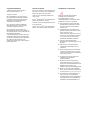 4
4
-
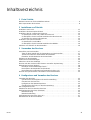 5
5
-
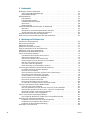 6
6
-
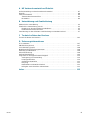 7
7
-
 8
8
-
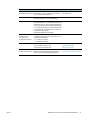 9
9
-
 10
10
-
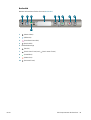 11
11
-
 12
12
-
 13
13
-
 14
14
-
 15
15
-
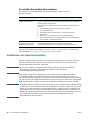 16
16
-
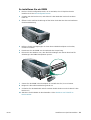 17
17
-
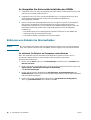 18
18
-
 19
19
-
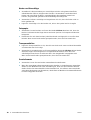 20
20
-
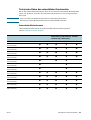 21
21
-
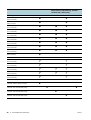 22
22
-
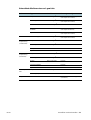 23
23
-
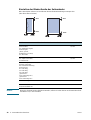 24
24
-
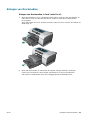 25
25
-
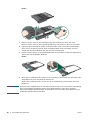 26
26
-
 27
27
-
 28
28
-
 29
29
-
 30
30
-
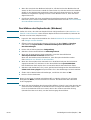 31
31
-
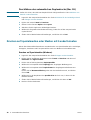 32
32
-
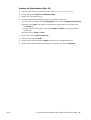 33
33
-
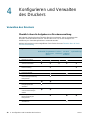 34
34
-
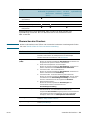 35
35
-
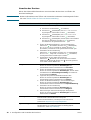 36
36
-
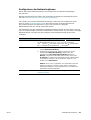 37
37
-
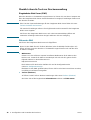 38
38
-
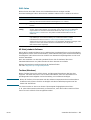 39
39
-
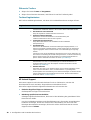 40
40
-
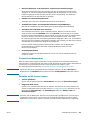 41
41
-
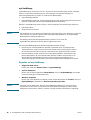 42
42
-
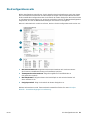 43
43
-
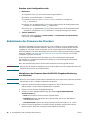 44
44
-
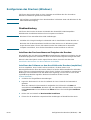 45
45
-
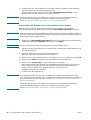 46
46
-
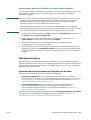 47
47
-
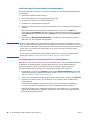 48
48
-
 49
49
-
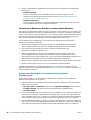 50
50
-
 51
51
-
 52
52
-
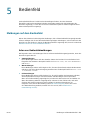 53
53
-
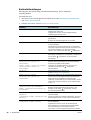 54
54
-
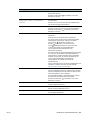 55
55
-
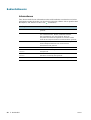 56
56
-
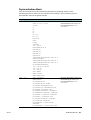 57
57
-
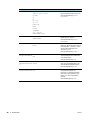 58
58
-
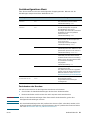 59
59
-
 60
60
-
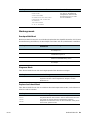 61
61
-
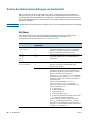 62
62
-
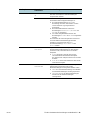 63
63
-
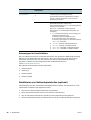 64
64
-
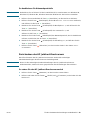 65
65
-
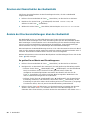 66
66
-
 67
67
-
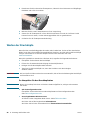 68
68
-
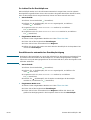 69
69
-
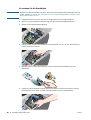 70
70
-
 71
71
-
 72
72
-
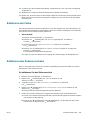 73
73
-
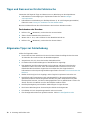 74
74
-
 75
75
-
 76
76
-
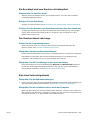 77
77
-
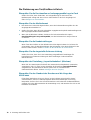 78
78
-
 79
79
-
 80
80
-
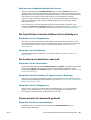 81
81
-
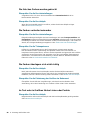 82
82
-
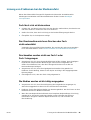 83
83
-
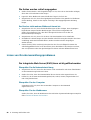 84
84
-
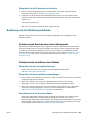 85
85
-
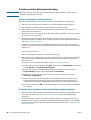 86
86
-
 87
87
-
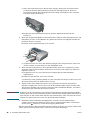 88
88
-
 89
89
-
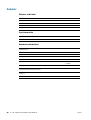 90
90
-
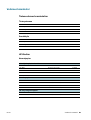 91
91
-
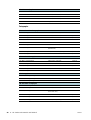 92
92
-
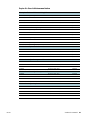 93
93
-
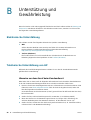 94
94
-
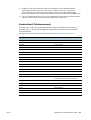 95
95
-
 96
96
-
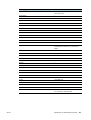 97
97
-
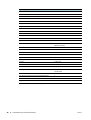 98
98
-
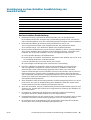 99
99
-
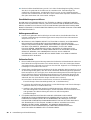 100
100
-
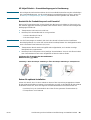 101
101
-
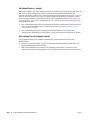 102
102
-
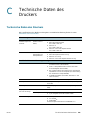 103
103
-
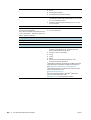 104
104
-
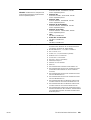 105
105
-
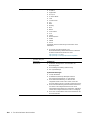 106
106
-
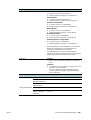 107
107
-
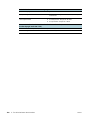 108
108
-
 109
109
-
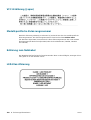 110
110
-
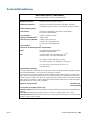 111
111
-
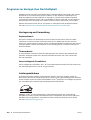 112
112
-
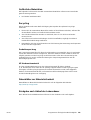 113
113
-
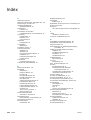 114
114
-
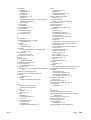 115
115
-
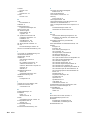 116
116
-
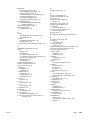 117
117
-
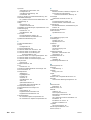 118
118
-
 119
119
-
 120
120
HP Business Inkjet 2800 Printer series Benutzerhandbuch
- Typ
- Benutzerhandbuch
Verwandte Artikel
-
HP Business Inkjet 2300 Printer series Benutzerhandbuch
-
HP Business Inkjet 1200 Printer series Benutzerhandbuch
-
HP Business Inkjet 1100 Printer series Benutzerhandbuch
-
HP Business Inkjet 2230/2280 Printer series Benutzerhandbuch
-
HP BUSINESS INKJET 1000 PRINTER Benutzerhandbuch
-
HP LaserJet 1300 Printer series Benutzerhandbuch
-
HP Jetdirect 615n Print Server for Fast Ethernet Installationsanleitung
-
HP LaserJet P4015 Printer series Benutzerhandbuch
-
HP Color LaserJet 3700 Printer series Benutzerhandbuch
-
HP LaserJet 4300 Printer series Benutzerhandbuch